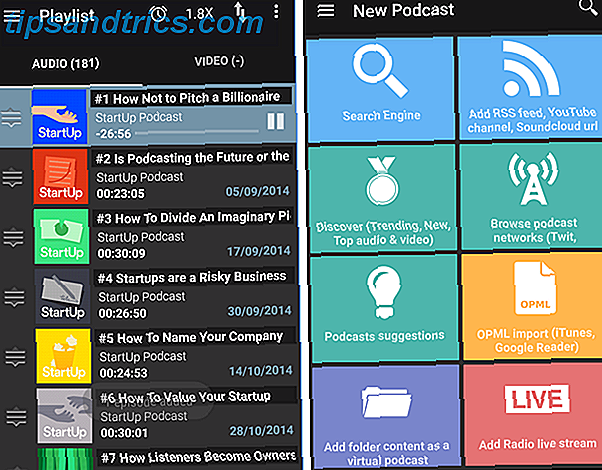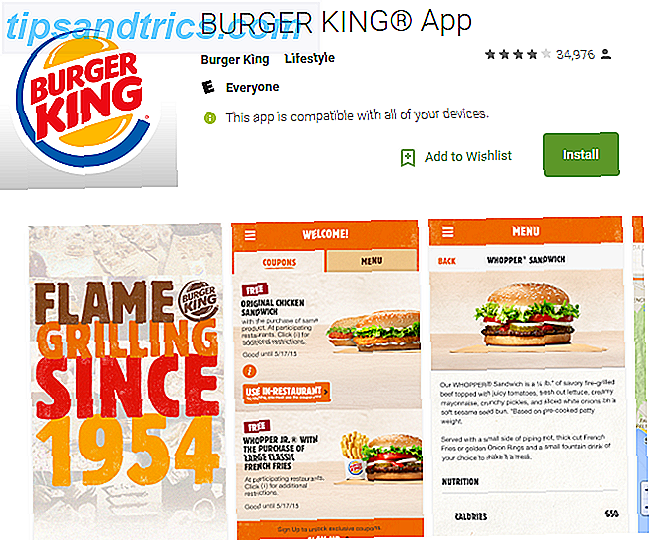Als je onderweg bent, de computer van iemand anders gebruikt of geen Photoshop of GIMP op je computer hebt, kun je niet veel doen met een PSD-bestand. Gelukkig maken sommige online hulpmiddelen het mogelijk om PSD-bestanden te bewerken zonder de gebruikelijke hulpmiddelen bij de hand. De beste manieren om een PSD-bestand zonder Photoshop te openen De beste manieren om een PSD-bestand zonder Photoshop te openen Hoewel PNG's, JPG's en BMP's bijna kunnen worden geopend Voor elke beeldeditor heeft PSD speciale ondersteuning nodig. Als u niet wilt betalen voor een Creative Cloud-abonnement, zijn er gratis opties beschikbaar. Lees verder .
Photopea is een van de eenvoudigste tools om precies dat te doen. Hoewel het zeker geen vervanging is voor Photoshop, is het een tool die handig is in een mum van tijd. Het bevat alle basishulpmiddelen die u in Photoshop kunt vinden: selectie- en verplaatsgereedschappen, bijsnijdgereedschappen, tekstgereedschappen, kloon-, vervaag-, ontwijk-, brand- en pipetgereedschappen.
Photopea heeft ook enkele belangrijke Photoshop-functies, waaronder toegang tot lagen en een geschiedenisvenster, waardoor het gemakkelijk is om een stap terug en vooruit te gaan in het bewerkingsproces terwijl u de online app gebruikt. Dus als u tekst moet bewerken, een object moet verplaatsen of toegang moet hebben tot lagen in het PSD-bestand, maakt Photopea het heel gemakkelijk, met een interface die elke gewone Photoshop-gebruiker vertrouwd zal vinden.
Je zult gewoon moeten wennen aan een paar verschillende snelkoppelingen of commando's. De sneltoets voor het ongedaan maken van een stap is bijvoorbeeld Alt + Ctrl + Z in plaats van Ctrl + Z. Als u de overvloeiopties wilt gebruiken, hoeft u er niet op te klikken met de rechtermuisknop te klikken om erop te dubbelklikken. Als u klaar bent met uw bestand, kunt u het opslaan als een PSD-bestand, of JPG, PNG, GIF en meer.
U kunt ook uw hele werkproces online houden door PSD's rechtstreeks vanuit Google Drive te bewerken:
Er zijn een paar nadelen aan het gebruik van een online tool als Photopea is het gebrek aan toegang tot uw lokale lettertypen. Photopea heeft een ruime keuze aan lettertypen waaruit u kunt kiezen, maar als voor uw ontwerp een premium lettertype nodig is dat beschikbaar is op uw computer, hebt u geen toegang tot dit lettertype. Photopea ondersteunt ook niet-Latijnse talen.
Wat is je favoriete online PSD-bewerkingsprogramma? Laat het ons weten in de comments.